Mục lục
Yêu cầu truy cập IONOS
Bản dịch tự động AI trên đám mây được sử dụng với Trình tạo trang web IONOS yêu cầu một số quyền truy cập để hoàn tất thiết lập:
- Quyền truy cập quản trị viên IONOS
- Sửa đổi DNS tên miền trên IONOS
Quá trình thiết lập Trình tạo trang web IONOS bao gồm 3 bước đơn giản:
- Đăng ký tên miền của bạn để ủy quyền dịch
- Sửa đổi DNS tên miền theo ngôn ngữ dịch
- Thêm liên kết trình chuyển đổi cờ ngôn ngữ vào cài đặt Trình tạo trang web IONOS của bạn
Cách làm cho Trình tạo trang web IONOS của bạn trở nên đa ngôn ngữ trong video
Đăng ký miền IONOS của bạn
Sau khi kết nối hoặc đăng ký với bảng điều khiển Linguise , bạn sẽ được yêu cầu đăng ký miền của mình để ủy quyền dịch.
Vì mục đích đó, chỉ cần sao chép tên miền của bạn có kèm theo https:// và chọn IONOS Website Builder làm nền tảng.
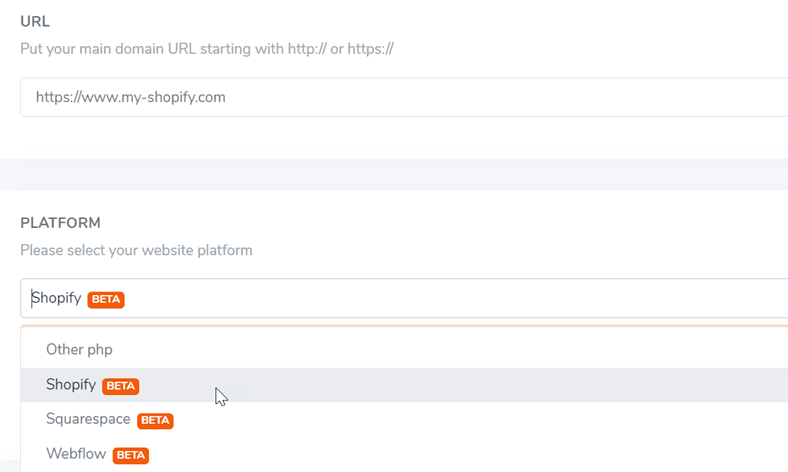
Sau đó, chọn ngôn ngữ nguồn và đích của bạn.

Lưu ý quan trọng về SEO: Số lượng ngôn ngữ bạn thiết lập có ảnh hưởng lớn đến SEO. Khi bạn thiết lập ngôn ngữ dịch, nếu bạn có một số lượng lớn các trang được lập chỉ mục (>500), công cụ tìm kiếm có thể mất nhiều thời gian để xử lý chúng. Nó có thể ảnh hưởng đến SEO của bạn bằng ngôn ngữ gốc của bạn. Đó là lý do tại sao chúng tôi khuyên bạn nên thêm tối đa 5 ngôn ngữ lúc đầu, sau đó khi nó được lập chỉ mục, bạn có thể thêm các ngôn ngữ theo đợt 3 ngôn ngữ mỗi tháng.
Sửa đổi DNS tên miền theo ngôn ngữ
Tự động thêm DNS tên miền bằng Entri
Khi bạn đã đăng ký thành công trang web của mình trong bảng điều khiển Linguise , bạn sẽ có hai tùy chọn để tiến hành cài đặt.
Có lẽ bạn sẽ thấy nội dung này, Nếu bạn muốn tự động thêm bản ghi DNS, bạn có thể nhấp vào “ Tự động kết nối DNS của bạn. ” Tính năng này, được gọi là Entri, sẽ tự động thêm các bản ghi DNS của bạn, cho phép bạn tiến hành cài đặt một cách dễ dàng. Tùy chọn khác là sao chép thủ công DNS trong nhà cung cấp tên miền của bạn.
Sau khi nhấp vào nút, Entri sẽ phân tích URL trang web đã đăng ký của bạn và kiểm tra bản ghi DNS công khai của bạn. Dựa vào đó, nó sẽ xác định nhà cung cấp và DNS được yêu cầu.
Tiếp theo, bạn có thể nhấp vào “ Ủy quyền với [nhà cung cấp tên miền của bạn] ” (trong ví dụ này là Cloudflare). Sau đó, bạn sẽ thấy bảng điều khiển thay đổi thành trang đăng nhập của nhà cung cấp tên miền, nơi bạn có thể đăng nhập và tiếp tục.
Sau khi bạn đăng nhập vào nhà cung cấp tên miền của mình, Entri sẽ thực hiện phần còn lại, tự động thêm các bản ghi DNS thích hợp. Một DNS cho mỗi ngôn ngữ + một DNS TXT cho khóa xác thực.
Bạn sẽ có thể thấy DNS được thêm vào trong miền của mình. Ví dụ:
Khi bạn đã ủy quyền, Entri sẽ thông báo cho bạn rằng tất cả cài đặt DNS đã được định cấu hình thành công.
Bạn sẽ có thể sử dụng tính năng dịch ngay sau khi tất cả các mục DNS đã được phổ biến trên miền của bạn (thường mất 20/30 phút).
Nếu bạn thích Cài đặt thủ công , bạn cũng có thể thực hiện việc này theo cách thủ công bằng cách làm theo các bước mà chúng tôi sẽ cung cấp bên dưới.
Sao chép bản ghi DNS
Sau khi xác thực miền của mình, bạn sẽ được chuyển hướng đến màn hình nơi DNS cần thêm vào miền của bạn đã sẵn sàng để sao chép. Những bản ghi này được yêu cầu để tải các trang đa ngôn ngữ trên trang web của bạn như fr.domain.com, es.domain.com…
Dưới đây là các thành phần chính bạn cần sao chép vào cấu hình DNS IONOS .
Sau đó, bạn cần kết nối với trình quản lý miền của mình và truy cập khu vực thiết lập DNS. Sau đó, làm theo hướng dẫn, bạn có thể sao chép:
- Một bản ghi TXT để xác minh tên miền
- Một hoặc nhiều bản ghi CNAME cho các ngôn ngữ
Để truy cập quản lý tên miền, từ IONOS , nhấp vào tên miền và DNS
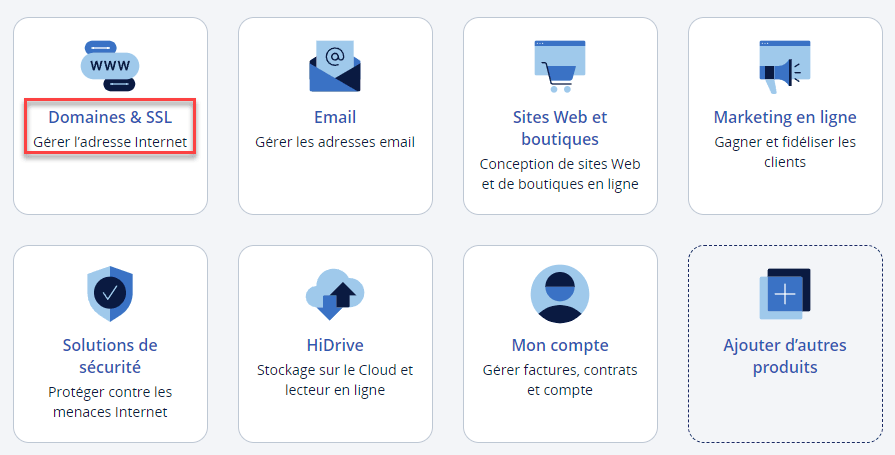
Sau đó bấm vào biểu tượng bên phải, sau đó DNS
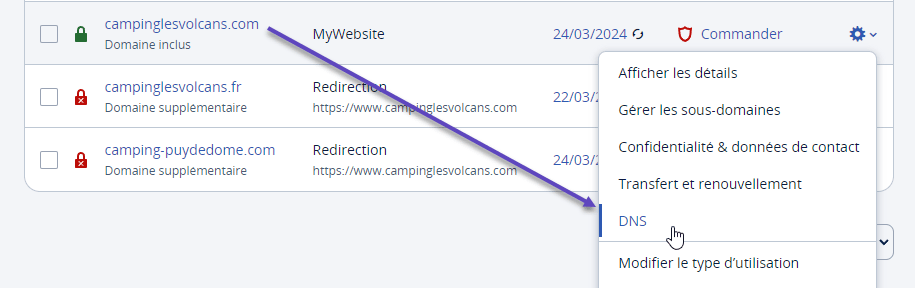
DNS của bạn sẽ được liệt kê ở đây, đây là nơi chúng tôi sẽ sao chép DNS do Linguisecung cấp.

Nhấp vào Thêm mục DNS sau đó chọn CNAME. Ngôn ngữ yêu cầu một mục nhập CNAME.
Đối với mỗi CNMA, hãy thêm thẻ ngôn ngữ làm tên máy chủ (ở đây là “de” cho tiếng Hà Lan) + trang web đích. linguise .com
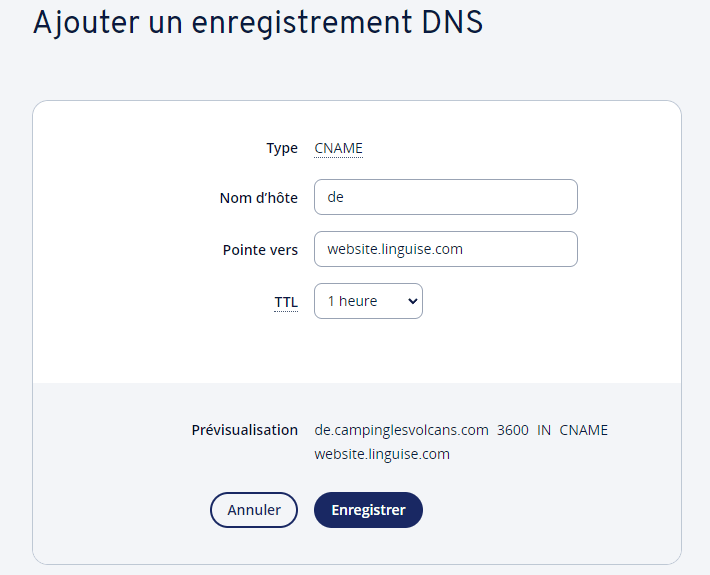
Cuối cùng, có một DNS khác cần thêm, đây là mục TXT có khóa xác thực Linguise .
Bấm vào mục Add DNS sau đó chọn TXT và dán tên máy chủ _ linguise + key
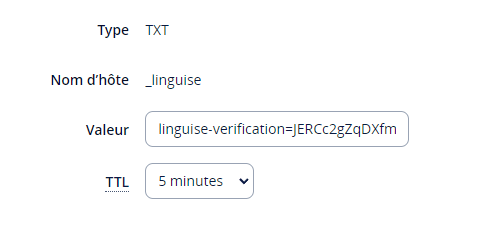
Cuối cùng, bạn phải có một CNAME cho mỗi ngôn ngữ và mục nhập TXT để xác minh.
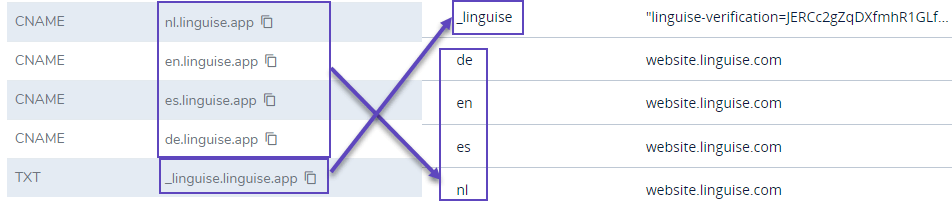
Xác minh xác thực DNS
Sau khi thêm tất cả các bản ghi vào DNS tên miền của bạn, bạn có thể kiểm tra mức độ lan truyền DNS bằng cách nhấp vào nút Kiểm tra cấu hình DNS.
Quá trình xác thực DNS thường mất từ 30 phút đến 1 giờ . Sau đó, bạn sẽ thấy các chấm màu xanh lục ở phần bên phải của danh sách DNS trong Linguise . Bạn gần như đã sẵn sàng dịch IONOS , chỉ thiếu liên kết đến trình chuyển đổi ngôn ngữ có cờ quốc gia.

Thêm trình chuyển đổi ngôn ngữ vào Trình tạo trang web IONOS
Trình chuyển đổi ngôn ngữ là cửa sổ bật lên gắn cờ để chọn ngôn ngữ bạn muốn. Để tải nó, bạn cần sao chép mã được cung cấp ở đầu các trang trên trang IONOS của bạn. Trình chuyển đổi ngôn ngữ cờ sau đó sẽ được tải tự động trên trang web công cộng của bạn.
Liên kết để sao chép được cung cấp ở cuối quá trình đăng ký tên miền hoặc trong cài đặt tên miền. Sao chép liên kết vào clipboard.

Sau đó, trong IONOS Site Builder, đi tới Cài đặt > Head HTML và dán Linguise .
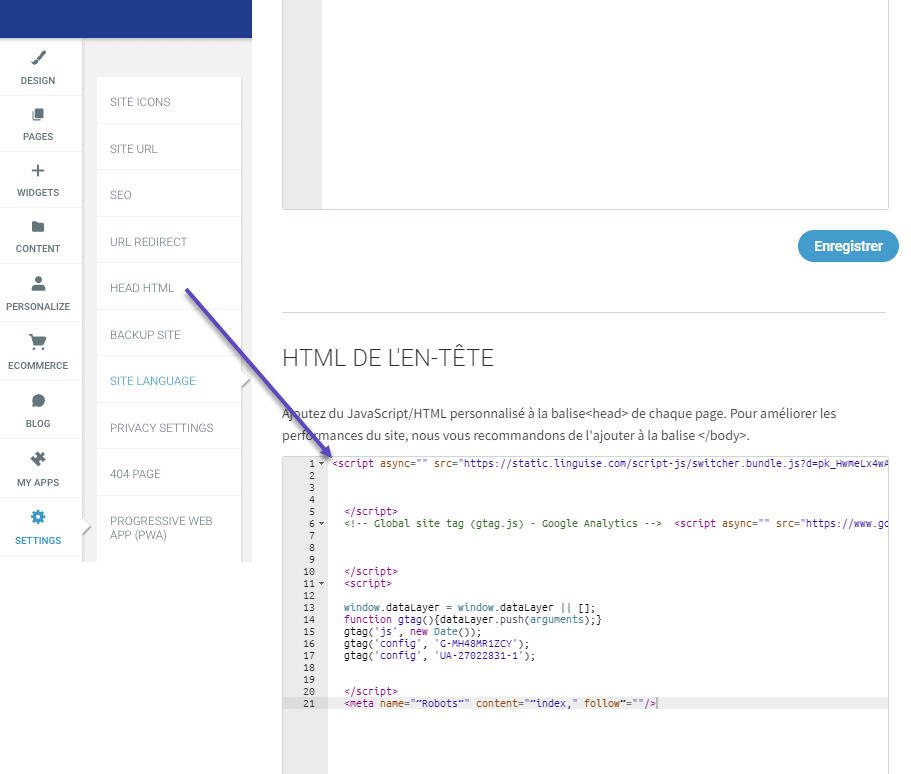
Bây giờ, trên giao diện trang web IONOS của bạn, bạn nên có sẵn trình chuyển đổi ngôn ngữ Linguise .
Thiết kế bộ chuyển đổi ngôn ngữ IONOS
Trình chuyển đổi ngôn ngữ có thể được tùy chỉnh từ Linguise > Cài đặt > Hiển thị cờ ngôn ngữ. Mọi sửa đổi ở đây sẽ được phản ánh trên trang web.

Ở bên phải màn hình, bạn có bản xem trước của trình chuyển đổi ngôn ngữ. Dưới đây là các yếu tố bạn có thể thiết lập:
- 3 bố cục: cạnh nhau, thả xuống hoặc bật lên
- Vị trí chuyển đổi ngôn ngữ
- Nội dung trình chuyển đổi ngôn ngữ
- Tên ngôn ngữ bằng tiếng Anh hoặc tiếng mẹ đẻ
- Cờ hình dạng và kích thước
- Màu sắc và bóng hộp
Tải trình chuyển đổi ngôn ngữ trong nội dung Trang web IONOS

Để hiển thị Trình chuyển đổi ngôn ngữ tại một vị trí cụ thể, trong IONOS , bạn nên đặt vị trí là “Tại chỗ”.
Khi bạn đã đặt vị trí trong Linguise , bạn có thể thêm mã ngắn bên dưới để đưa nó vào. Nhấp vào mã bên dưới để đặt nó vào clipboard của bạn.
<div>[linguise]</div>
Sau khi được thêm vào, trên giao diện người dùng, bạn sẽ thấy cờ và tên ngôn ngữ được hiển thị trong vùng HTML mà bạn đã thêm mã.
Trình chỉnh sửa bản dịch giao diện người dùng trên IONOS
Trình chỉnh sửa giao diện người dùng tạo điều kiện cho người dịch sửa đổi bất kỳ nội dung HTML nào trên IONOS bằng bất kỳ ngôn ngữ nào. Bạn có thể chỉnh sửa một trang bằng cách nhấp vào thành phần trang và thay thế văn bản, liên kết hoặc hình ảnh.
Cũng có thể chỉnh sửa thông tin meta bằng cách nhấp vào dấu ngoặc {}







